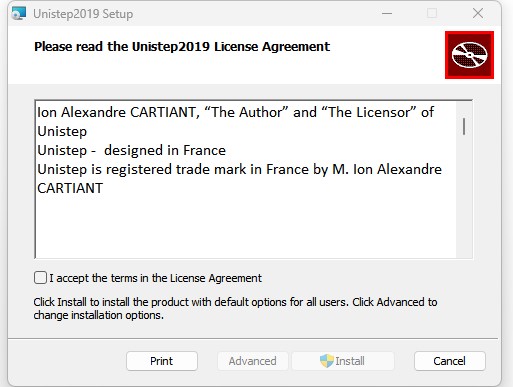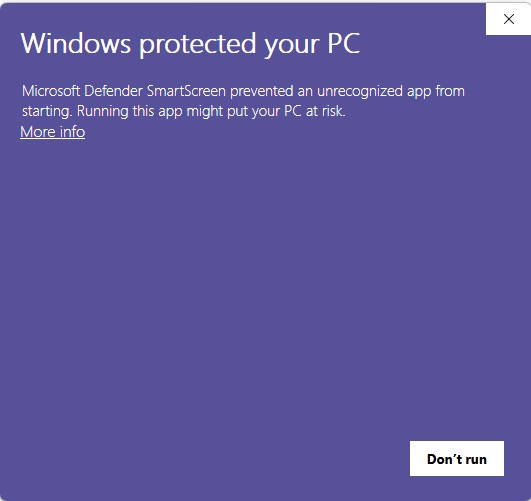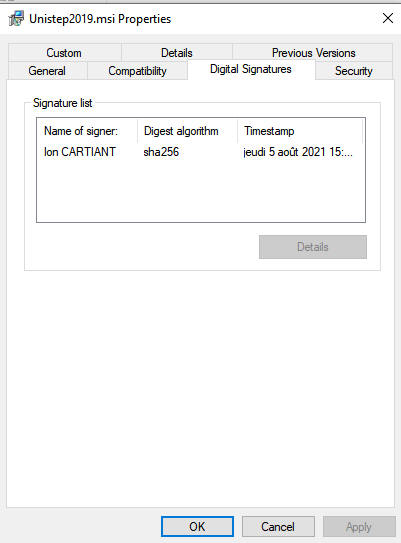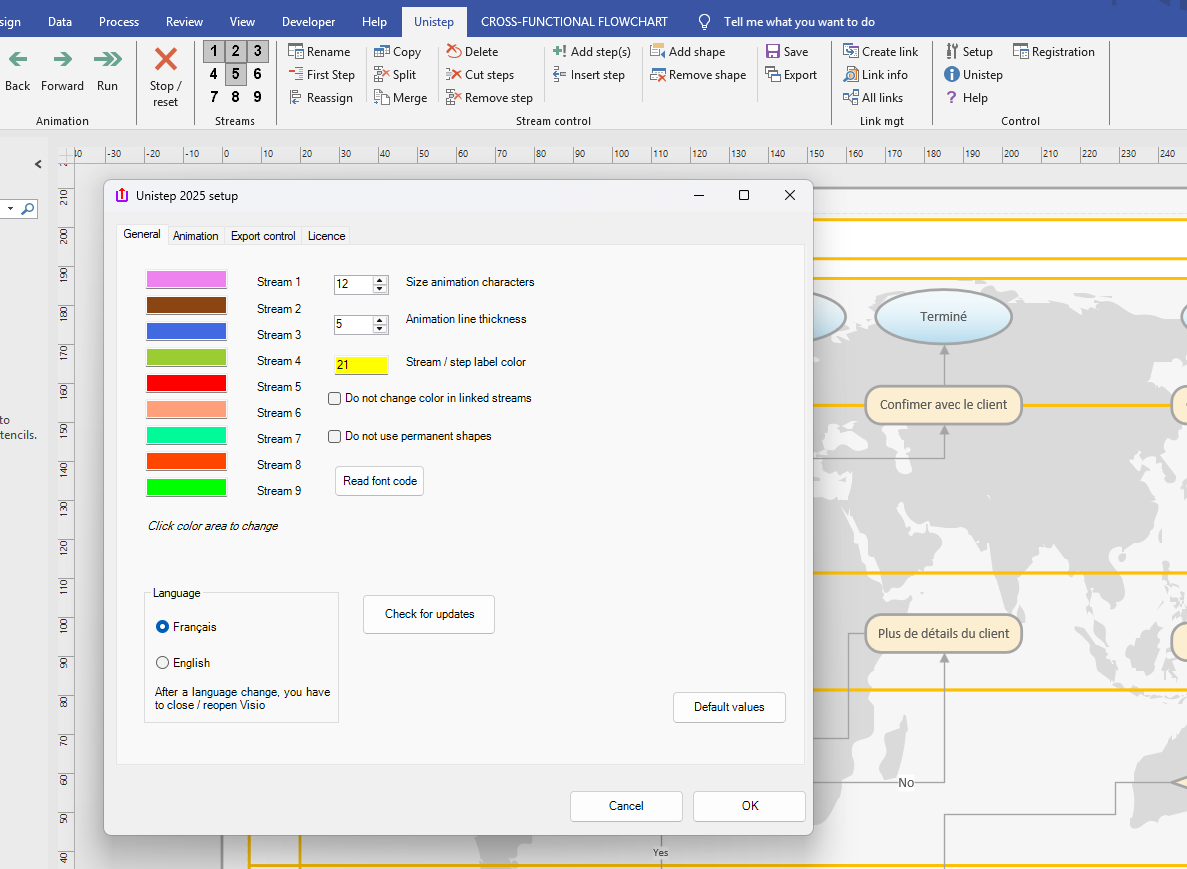Installation
- Téléchargez et décompressez le paquet.
- Vous trouverez deux installateurs :
Unistep2025.exeetUnistep2025.msi. Les deux fonctionnent. - Lancez l’installateur et suivez les étapes à l’écran.
Tous les exécutables sont signés numériquement pour garantir leur authenticité.